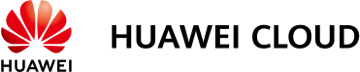Como saber se meu limite de largura de banda do EIP foi excedido?
Sintoma
O tamanho da largura de banda configurado quando você compra uma largura de banda dedicada ou compartilhada é o limite superior da largura de banda de saída. Se um ECS que executa suas aplicações Web não puder ser acessado sem problemas pela Internet, verifique se a largura de banda de saída do EIP vinculado ao ECS é maior do que o tamanho da largura de banda configurado.

Se a largura de banda de saída exceder o tamanho de largura de banda configurado, pode haver perda de pacotes. Para evitar a perda de dados, recomenda-se que você monitore a largura de banda.
Solução de problemas
Os problemas aqui são descritos em ordem de probabilidade de ocorrer.
Solucione o problema descartando as causas descritas aqui, uma por uma.

|
Possível causa |
Descrição |
Solução |
|---|---|---|
|
Processos do sistema que levam a alta largura de banda |
Se alguns processos de sistema pesados ou aplicações em execução no ECS estiverem causando a alta largura de banda ou o uso da CPU, o ECS será executado lentamente ou poderá ficar inacessível inesperadamente. |
Veja Processos do sistema que levam ao uso de alta largura de banda |
|
Regras impróprias de alarme do Cloud Eye |
Se você criou regras de alarme para o uso de largura de banda no console do Cloud Eye, onde o limite de largura de banda de saída ou o período de alarme é definido muito pequeno, o sistema pode gerar alarmes excessivos. |
|
|
Falha na conexão do EIP |
Um ECS com um EIP vinculado não pode acessar a Internet. |
Consulte Por que meu ECS não consegue acessar a Internet mesmo depois que um EIP está vinculado? |
Processos do sistema que levam ao uso de alta largura de banda
Se alguns processos de sistema pesados ou aplicações em execução no ECS estiverem causando a alta largura de banda ou o uso da CPU, o ECS será executado lentamente ou poderá ficar inacessível inesperadamente.
Você pode consultar o seguinte para localizar os processos que levaram a uma largura de banda excessivamente alta ou uso da CPU e otimizar ou interromper os processos.
Regras impróprias de alarme do Cloud Eye
Se você criou regras de alarme para o uso de largura de banda no console do Cloud Eye, onde o limite de largura de banda de saída ou o período de alarme é definido muito pequeno, o sistema pode gerar alarmes excessivos.
Você precisa definir uma regra de alarme apropriada com base na largura de banda comprada. Por exemplo, se a largura de banda adquirida for de 5 Mbit/s, você pode criar uma regra de alarme para relatar um alarme quando a largura de banda máxima de saída atingir 4,8 Mbit/s três períodos seguidos. Você também pode aumentar sua largura de banda.
- Faça logon no console de gerenciamento, em Management & Deployment, clique em Cloud Eye. No console do Cloud Eye, escolha Alarm Management > Alarm Rules.
Figura 2 Regras de alarme

- Clique em Create Alarm Rule e configure uma regra de alarme para gerar alarmes quando a largura de banda exceder o limite configurado.
Figura 3 Criar uma regra de alarme

Enviar um tíquete de serviço
Se o problema persistir, envie um tíquete de serviço.